Tabla de Contenido
![]() Sobre el autor
Sobre el autor
![]() Artículos Relacionados
Artículos Relacionados
-
-
-
-
📺Si tienes un televisor inteligente LG y quieres utilizar la función de grabación integrada, deberías ver esta videoguía. Te ayudará a entender cómo hacerlo paso a paso de forma rápida.
- 00:30 - Botón Grabar
- 01:05 - Sección de grabación
Toda persona quiere relajarse viendo sus programas favoritos al final del día. Pero puede que no puedas hacerlo si llegas tarde y te encuentras con otro programa en streaming cuando enciendes tu smart TV. Es habitual que las personas ocupadas experimenten esta situación.
La mejor solución para hacer frente a esta situación es aprender a grabar vídeo en streaming en smart TV y verlo en tu tiempo libre. Esto significa que puedes grabar un programa de TV y acceder a él sin ninguna restricción a lo largo del tiempo.
Si no sabes cómo utilizar tu smart TV para esta grabación, deberías leer este blog. Aquí exploraremos este tema en detalle y haremos saber a nuestros lectores cómo grabar vídeo en streaming en sus televisores.
Graba vídeo en streaming en Smart TV fácilmente
La mejor forma de grabar programas en directo o en streaming a través de una smart TV es mediante un grabador de pantalla externo. Pero necesitas elegir un grabador eficaz como EaseUS RecExperts para grabar programas. Descárgalo para empezar a grabar vídeos en streaming en Smart TV ahora.
Descargar gratis Grabador de pantalla de EaseUS
Descargar gratisGrabador de pantalla de EaseUS
Trustpilot Valoración 4,7
Con este software, puedes grabar fácilmente vídeos en streaming de alta calidad. Su función incorporada para grabar audio hace posible grabar voz sin ninguna grabadora adicional. Además, puedes acceder a funciones avanzadas como la grabación programada, la grabación multipantalla y muchas otras.
Ahora, conecta el Smart TV a tu ordenador y sigue los pasos que se indican a continuación para empezar a grabar:
Paso 1. Ejecuta EaseUS RecExperts y haz clic en el triángulo hacia abajo para seleccionar el modo "Modo mejorado".

Paso 2. Puedes seleccionar la webcam, el sonido del sistema o el micrófono para grabar junto con la pantalla. Puedes capturar YouTube, Netflix, Vimeo, Amazon Prime, Disney, Hulu, etc.

Paso 3. Haz clic en el botón "GRABAR" para iniciar la grabación. Luego, pulsa el botón correspondiente en él para pausar o detener la grabación.

👣Esperamos que este blog sobre cómo grabar vídeo en streaming en smart TV te haya resultado útil. Por favor, compártelo con tus amigos en las redes sociales.
Grabar vídeo en streaming en Smart TV con una memoria USB
Si no quieres utilizar software de grabación adicional, la forma más sencilla de grabar programas de TV sin un DVR es a través de una memoria USB. Casi todos los televisores inteligentes tienen puertos USB, lo que permite al usuario conectar este dispositivo de almacenamiento para diferentes fines.
Estos son los pasos que tienes que seguir para grabar mediante este método:
Paso 1. Conecta tu USB mediante un puerto.
Paso 2. Una vez conectado, busca tu programa favorito.
Paso 3. Pulsa el botón Grabar después de seleccionar el programa. Empezará a grabar ese programa y lo guardará en la unidad USB que hayas seleccionado.
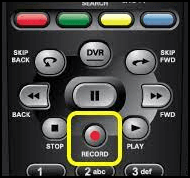
Grabar vídeo en streaming en Smart TV con Cloud DVR
Elmejor dispositivo para grabar programas de TV es el DVR. Puedes conectar tu caja DVR al televisor y utilizarla para grabar un programa concreto siempre que quieras. Para ello, tienes que utilizar un cable HDMI o cualquier otro cable de conexión compatible.
Una vez hecho esto, puedes seguir con los siguientes pasos para grabar vídeo en streaming en smart TV.
Paso 1. Conéctate a Internet para acceder al programa en todo momento gracias al almacenamiento en la nube. A continuación, busca tu programa preferido en la TV.
Paso 2. Haz clic en el nombre y pulsa el botón Grabar que hay al lado. Se indicará la casilla DVR para grabar tus programas y guardarlos en el almacenamiento en la nube.
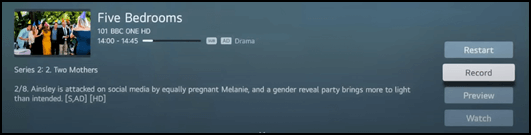
Cómo grabar vídeo en streaming en Smart TV Preguntas frecuentes
1. ¿Cómo puedo grabar TV en streaming gratis?
Puedes grabar TV en streaming gratis con una memoria USB. Sigue estos pasos para completar esta tarea:
- 1. Conecta tu USB al televisor.
- 2. Busca tu programa favorito.
- 3. Pulsa el botón Grabar disponible en el mando a distancia.
2. ¿Hay un DVR para grabar la TV en streaming?
Sí, puedes encontrar múltiples DVR para grabar vídeos en streaming desde tu smart TV. Pero recomendamos EaseUS RecExperts como la mejor elección por su funcionamiento suave y eficaz. Puedes acceder a múltiples funciones avanzadas utilizando este software.
3. ¿Los televisores inteligentes tienen grabadoras integradas?
No hay una respuesta exacta a esta pregunta, ya que esta función está disponible en unos pocos dispositivos, mientras que muchos no la tienen. Por ejemplo, encontrarás una grabadora integrada en varios televisores inteligentes Samsung.
Conclusión
Al leer este blog, debes tener una idea clara de cómo grabar vídeo en streaming en smart TV. Esperamos que este blog te haya resultado útil e informativo para tratar la grabación de programas en tu TV.
Pero si tienes problemas con las memorias USB u otras formas de grabar programas de TV, debes utilizar EaseUS RecExperts. Es uno de los programas más avanzados disponibles en Internet, con almacenamiento de vídeo de alta calidad en el espacio de la nube. Así, no necesitarás tener un dispositivo de almacenamiento externo para tener tus programas favoritos guardados.
Descargar gratis Grabador de pantalla de EaseUS
Descargar gratisGrabador de pantalla de EaseUS
Trustpilot Valoración 4,7
Sobre el autor
Luis es un entusiasta de la tecnología, cuyo objetivo es hacer que la vida tecnológica de los lectores sea fácil y agradable. Le encanta explorar nuevas tecnologías y escribir consejos técnicos.
Artículos Relacionados
-
¿Notifica Grindr las capturas de pantalla? [Respuesta 2025]
![Luis]() Luis
2025/07/18
Luis
2025/07/18 -
Cómo grabar audio del PC en Windows 10 con Audacity
![Luis]() Luis
2025/07/18
Luis
2025/07/18
-
6 maneras | Cómo programar grabación en Windows/Mac
![Luis]() Luis
2025/07/18
Luis
2025/07/18 -
¿Es ilegal grabar pantalla de Netflix como películas?
![Pedro]() Pedro
2025/07/18
Pedro
2025/07/18